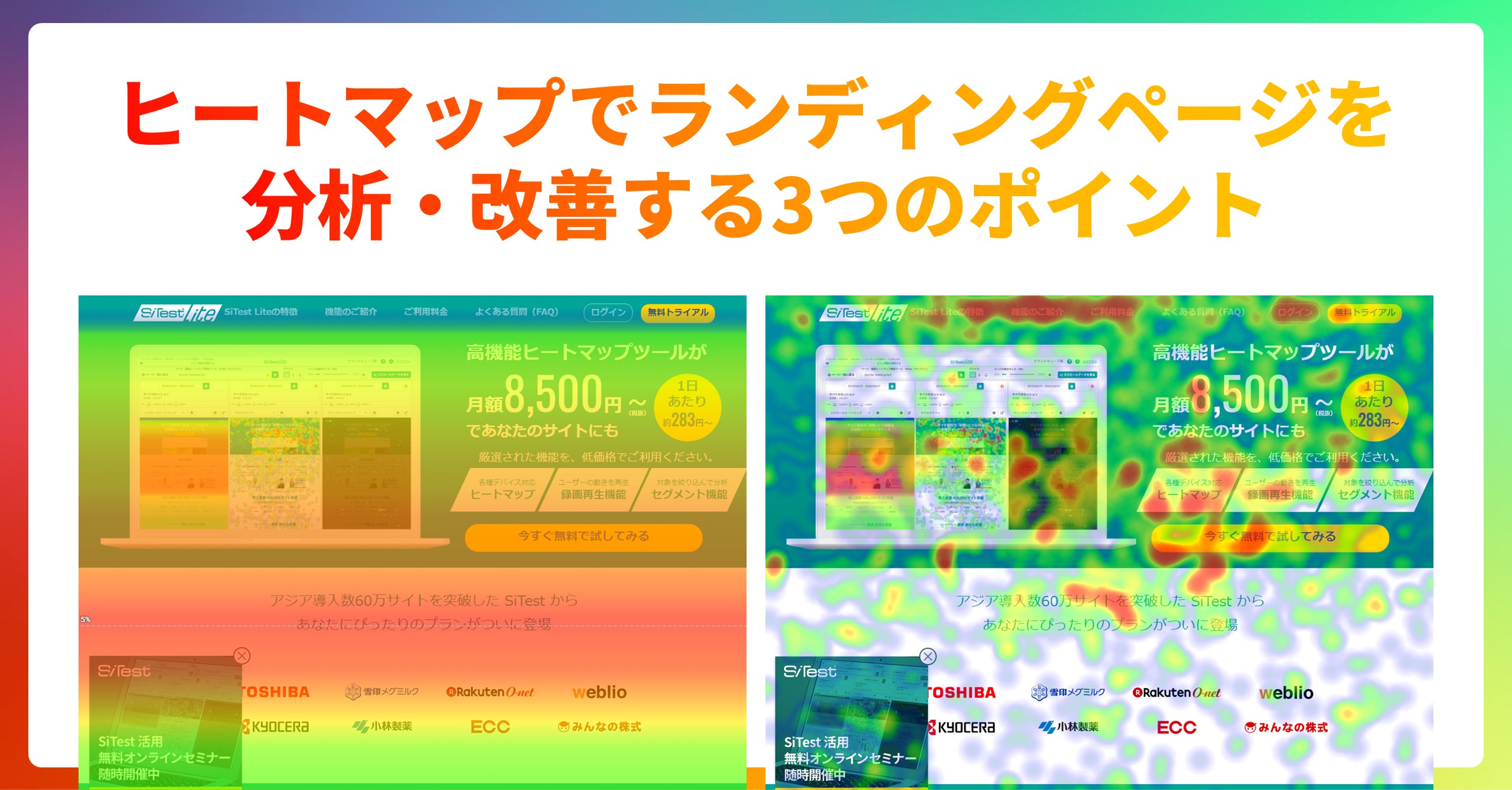ヒートマップとは…?ヒートマップ初心者向けの簡単解説【その2】
前回、弊社のヒートマップ分析ツール SiTest の機能を取り上げて、いくつかのヒートマップ分析機能についてお話しました。その続きとして、今回はスマートフォン・タブレットに特化したヒートマップ分析も含めご紹介します。
PCのヒートマップ分析機能
マウスムーブ(モニタリング)

マウスムーブは、ユーザーのマウスカーソル(以下、マウス)の位置やそこに滞在していた時間のログを取得・保存して、その位置、滞在時間をログを取得した時間が過去のものから新しいものへ順に再現することで、まるでユーザーが今ページを閲覧してマウスを動かしているかのような様子を見ることができます。他のヒートマップ分析と同様に、特手のユーザーをセグメントすることも可能です。
マウスムーブは、複数の PV を一括で再生するもので、クリックされた場所にはそれを示す印が表示されます。印の種類は、記事執筆時点で12種類あり変更できるようになっています(印の変更機能、種類は変更される可能性あり)。ちょっとした遊び心です(笑)
ページ離脱時点で最後にマウスがあった場所もわかるようになっていて、どこで離脱が多いのかということの参考にもできます。
また、マウスムーブは PC のみの機能で複数 PV を一括で再生する機能ですが、PC、スマートフォン、タブレット対応で 1 PV 毎に再生できる機能も別にあります。SiTest の中ではヒートマップ分析の中ではなく、モニタリングという EFO(エントリーフォーム最適化)機能の1つとして実装しています。モニタリングは、単にマウスムーブの全デバイス対応版、PV 毎の再生対応版というわけではなく、EFO 機能としてユーザーがエントリーフォームに入力している様子まで再現できるというものです。
個人情報保護の観点から、名前や住所など入力された内容は保存していないため再現もできませんが、入力開始されるまで(入力中も)のスクロール・マウス等の動き、入力された文字数、入力スピード、入力中に Back space または Delete ボタンで削除された様子、ペーストされたなど、入力値を除いて全て再現することが可能です。フォームまで訪問したがコンバージョンしなかったユーザーなど、もちろんセグメント適用可能です。
ゲイズプロット

ゲイズプロットは、ユーザーのマウスの位置や滞在時間をログとして保存して再現するという点においては同じですが、データの出力方法が異なります。マウスムーブは上述した通りユーザーのマウスの動きを録画・再生するような機能ですが、さらにマウスが動かされた順序と滞在時間をわかりやすくビジュアライズしたのがゲイズプロットです。
データは円形でプロットされ、各円の中心には数字が表示されています。この数字が表しているのはそのプロットのデータの順番であり、ページを訪問してタグが読み込まれた時点でマウスがあった場所が1番目になります。また、各円には赤や青などの背景色が付いていて、これは他のヒートマップ分析同様に滞在時間に連動します。円の大きさも滞在時間を表しますので、円が大きくなるほど、また背景色が赤色に近づくほどそこでの滞在時間が長いということになります。
特定の箇所で何度もマウスを動かしているところがあれば、そのコンテンツが気になっていたり、あるいはわかりづらく理解に時間がかかっている、迷っているということも考えれらます。コンバージョンユーザーが共通して見ているコンテンツは、意思決定に必要な情報であるかもしれない、といった分析もできます。
スマートフォン・タブレットのヒートマップ分析機能
タップ解析

タップ解析はスマートフォンとタブレットでのページ閲覧について、どこがどの程度タップされているのかをヒートマップで可視化した機能です。
例えば、クリックしてほしくて設置しているボタンがタップされていなかったりボタン付近へのタップが多いようであれば、ボタンとして認識されていない、または小さくて押しづらく誤タップを引き起こしている可能性も考えられます。PCとモバイル端末ではデバイスを使うモーメントやデバイス自体の操作性も異なりますので、ユーザビリティを意識したページにする必要があります。
タッチアクション

スマートフォンやタブレットではタップ以外にも、フリック(弾くような操作)、スワイプ、ピンチイン、ピンチアウトと言った操作が行われます。これらの各操作がページのどの部分でどれだけ起こっているのかを表したものがタッチアクションで、SiTest ではヒートマップ分析機能の1つとして実装しています。
それぞれのイベントはアイコン化されており、一目でイベント分布の状況がわかります。また、各アイコンの表示はオンオフの切替が可能なので、特定のイベントだけを表示したい時には必要のないアイコンをオフにすることでより目的のデータが見やすくなります。
例えば文字や画像部分でピンチインが多く発生しているようであればユーザーにとってコンテンツが見えにくいという可能性が考えられますし、じっくり読みこんでほしいコンテンツ部分でフリックがよく行われている場合には読み飛ばされていると判断できます。
2回に渡り、弊社のヒートマップ分析ツール「SiTest 」の機能に沿ってヒートマップ分析の種類をご紹介をしました。ヒートマップって何?まだよくわからないけど使ってみたいという方は、1ヶ月限定で SiTest を無料でお試しいただくこともできますので、どのようなものか是非使ってみていただければと思います。
SiTest トライアルのお申込みはこちら → トライアルに申し込む
-
お問い合わせ
SiTest の導入検討や
他社ツールとの違い・比較について
弊社のプロフェッショナルが
喜んでサポートいたします。 -
コンサルティング
ヒートマップの活用、ABテストの実施や
フォームの改善でお困りの方は、
弊社のプロフェッショナルが
コンサルティングいたします。
今すぐお気軽にご相談ください。
今すぐお気軽に
ご相談ください。
(平日 10:00~19:00)
今すぐお気軽に
ご相談ください。
0120-90-5794
(平日 10:00~19:00)
グラッドキューブは
「ISMS認証」を取得しています。

認証範囲:
インターネットマーケティング支援事業、インターネットASPサービスの提供、コンテンツメディア事業
「ISMS認証」とは、財団法人・日本情報処理開発協会が定めた企業の情報情報セキュリティマネジメントシステムの評価制度です。